Come scattare foto panoramiche su un iPhone 7
Ultimo aggiornamento: 11 novembre 2016
La fotocamera del tuo iPhone è in grado di scattare foto panoramiche, il che significa che puoi creare un'immagine di grandi dimensioni che cattura una visione molto più grande di quella che potresti ottenere con uno scatto tradizionale. Ma le foto panoramiche non sono ideali per ogni situazione nella fotografia, quindi potresti essere frustrato se il tuo iPhone ti consente solo di scattare foto panoramiche.
Fortunatamente puoi passare a una modalità fotocamera diversa in pochi passaggi. Il nostro tutorial di seguito ti mostrerà come passare dalla modalità panoramica all'opzione Foto predefinita.
Come scattare una foto panoramica in iOS 10
Questi passaggi sono stati scritti utilizzando un iPhone 7 Plus, in iOS 10.0.
Passaggio 1: apri l'app Fotocamera sul tuo iPhone.

Passaggio 2: scorrere verso sinistra sulla riga delle modalità fotocamera fino a selezionare Pano .
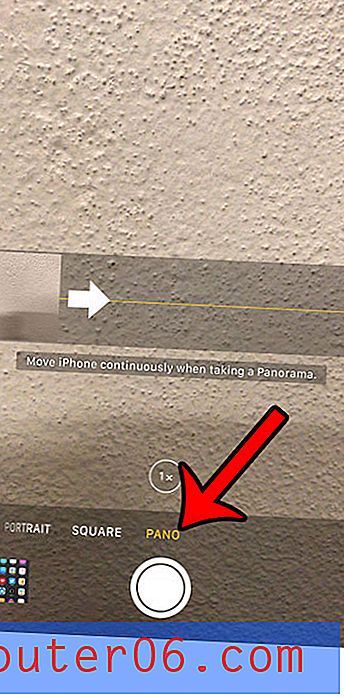
Passaggio 3: tocca il pulsante di scatto nella parte inferiore dello schermo, quindi sposta lentamente il tuo iPhone verso destra, mantenendolo stabile lungo la linea gialla orizzontale. Dopo aver completato l'immagine, è possibile premere nuovamente il pulsante di scatto.
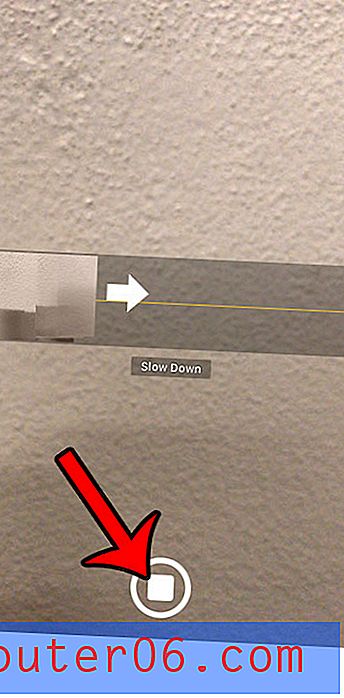
Puoi continuare di seguito se il tuo iPhone è attualmente in modalità "Panorama" e desideri tornare alla modalità immagine standard.
Come passare dalla modalità immagine "Panorama" su un iPhone
Questi passaggi sono stati eseguiti su un iPhone 5, in iOS 8. Gli iPhone con versioni precedenti di iOS potrebbero avere direzioni leggermente diverse per cambiare la modalità della fotocamera.
Puoi scoprire di più sulla fotocamera dell'iPhone 6 qui.
Passaggio 1: apri l'app Fotocamera .
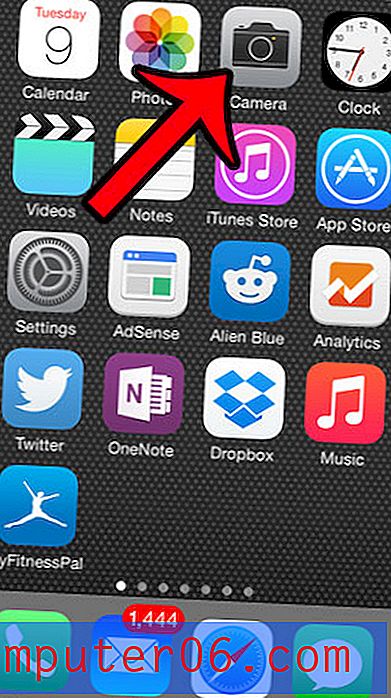
Passaggio 2: individuare l'opzione che dice Pano, quindi scorrere il dito verso destra su quella parola per selezionare una modalità fotocamera diversa. Le opzioni disponibili su un iPhone 5 includono Time-lapse, Video, Foto, Square e Pano. Per tornare alla normale modalità immagine, selezionare l'opzione Foto .
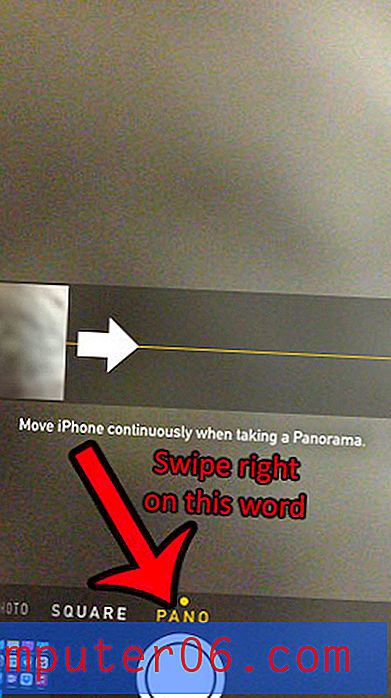
Dopo aver selezionato l'opzione Foto, lo schermo dovrebbe apparire come nell'immagine seguente.
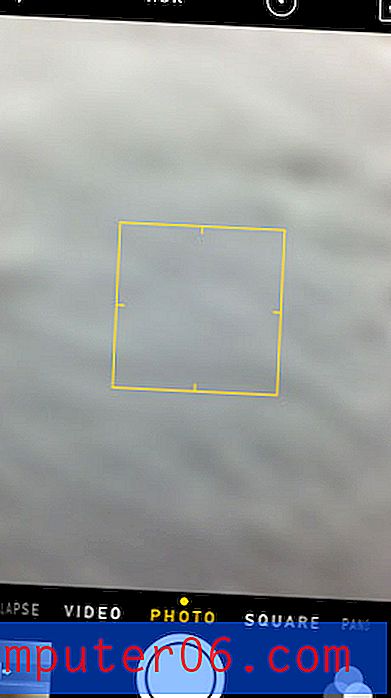
Se il tuo iPhone è stato aggiornato al sistema operativo iOS 8, la fotocamera ha una funzione timer che ti consente di scattare una foto dopo un determinato periodo di tempo. Questo articolo ti mostrerà come usare il timer.



